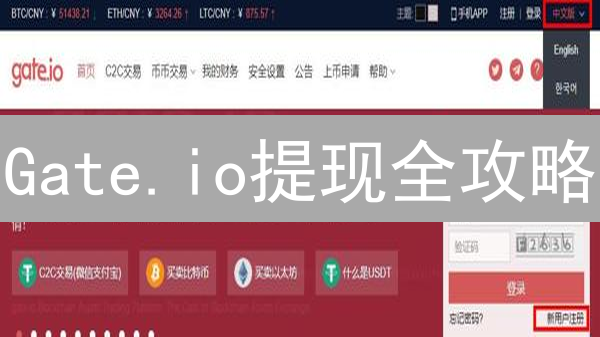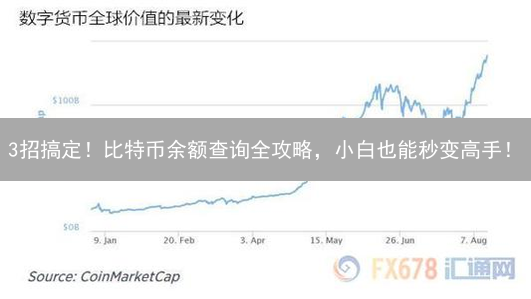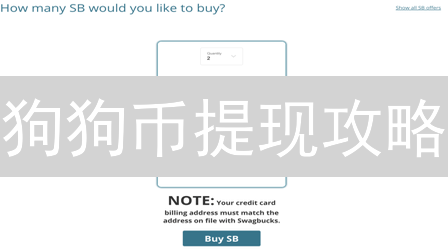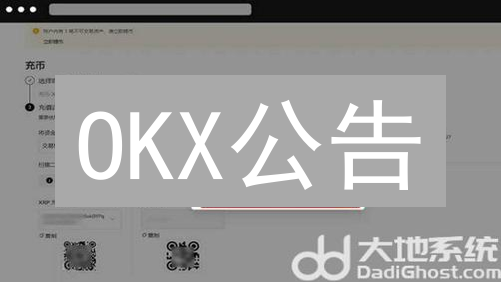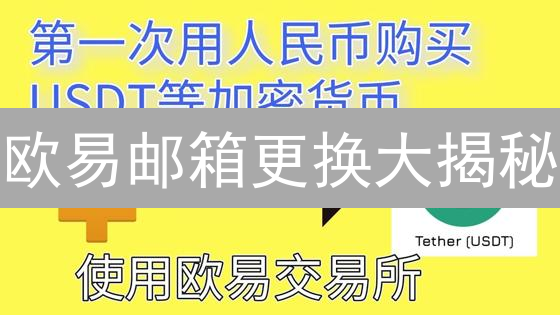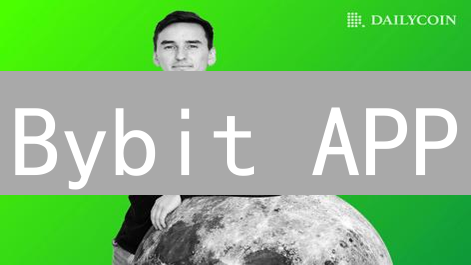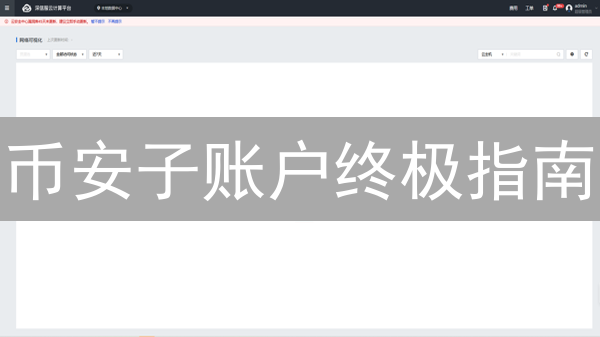币安安全设置:双重验证开启教程
币安作为全球领先的加密货币交易平台,其安全性至关重要。开启双重验证(2FA)是保护您的账户免受未经授权访问的关键步骤。本教程将详细介绍如何在币安平台上启用双重验证,增强您的账户安全。
一、了解双重验证(2FA)
双重验证 (2FA),也称为多因素验证 (MFA),是一种增强账户安全性的关键措施。它超越了传统的用户名和密码登录方式,要求用户在验证身份时提供至少两种独立的身份验证因素。这些因素通常分为以下几类:
- 你知道的东西: 例如您的密码、PIN 码或安全问题答案。
- 你拥有的东西: 例如您的手机、硬件令牌或安全密钥。
- 你是谁: 例如指纹扫描、面部识别或虹膜扫描等生物特征数据。
通过组合使用不同类别的验证因素,双重验证显著降低了未经授权访问您账户的风险。即使攻击者成功获取了您的密码,他们仍然需要获得您的第二种验证方式(例如,访问您的手机以获取验证码)才能成功登录。
常见的双重验证方法包括:
- 基于短信的验证码: 系统将一次性验证码发送到您的手机,您需要在登录时输入该验证码。
- 基于身份验证器应用的验证码: 例如 Google Authenticator 或 Authy,这些应用会生成定期更新的验证码。
- 硬件安全密钥: 例如 YubiKey,这是一种物理设备,需要插入到您的计算机上才能进行身份验证。
- 生物特征验证: 例如指纹识别或面部识别,这些技术使用您的生物特征数据来验证您的身份。
启用双重验证是保护您的加密货币账户免受未经授权访问的最佳实践之一。强烈建议您在所有支持双重验证的交易所、钱包和其他加密货币相关服务上启用此功能。
二、币安支持的2FA方式
币安为了提升用户的账户安全性,提供了多种双重验证(2FA)方式,您可以根据自己的需求和安全偏好选择最适合的方式。启用2FA后,即使您的密码泄露,攻击者也无法轻易访问您的账户,因为他们还需要通过第二重验证才能完成登录。
- Google Authenticator/Authy: 这是目前最常用的2FA方式之一。您需要在智能手机上安装Google Authenticator或Authy等时间同步的一次性密码(TOTP)应用程序。安装完成后,您可以通过扫描币安账户安全设置页面提供的二维码,将您的币安账户与应用程序绑定。每次登录时,应用程序会基于时间算法生成一个唯一的、动态的6-8位数字验证码,您需要在登录页面输入该验证码才能完成身份验证,从而显著提高账户的安全性。强烈建议您备份您的Authenticator/Authy的恢复密钥,以防手机丢失或应用程序出现问题。
- 短信验证码: 币安会将包含随机数字的验证码以短信的形式发送到您在币安注册时绑定的手机号码。这种验证方式设置较为简单快捷,无需安装额外的应用程序。然而,与Authenticator应用程序相比,短信验证码的安全性相对较低,因为短信在传输过程中可能被拦截、伪造或受到SIM卡交换攻击等威胁。因此,在安全性要求较高的场景下,建议优先考虑其他2FA方式。
- 电子邮件验证码: 币安会将验证码发送到您的注册邮箱地址。与短信验证码类似,这种方式操作简便,但同样存在一定的安全风险。例如,您的邮箱账户可能被盗用,或者验证邮件在传输过程中可能被篡改。建议您为您的邮箱账户也启用2FA,以增强其安全性。同时,定期检查您的邮箱设置,确保没有设置任何自动转发规则,以防止验证码被泄露。
- YubiKey: 这是一种基于硬件的安全密钥,符合FIDO(Fast Identity Online)标准。YubiKey通常以USB接口的形式存在,您可以将其插入电脑或其他支持的设备的USB接口进行身份验证。与软件验证方式相比,YubiKey提供了更高的安全性,因为它将验证过程与硬件设备绑定,有效防止了网络钓鱼和中间人攻击。使用YubiKey需要额外购买硬件设备,并在币安账户安全设置中进行配置。一旦设置完成,您只需插入YubiKey并按照提示操作即可完成登录,无需手动输入验证码。
三、开启Google Authenticator/Authy双重验证的步骤
- 登录您的币安账户。 在浏览器地址栏中准确输入币安的官方网址 (www.binance.com),务必仔细核对网址,避免拼写错误或访问到钓鱼网站。登录时,请确保您的网络连接安全可靠,避免使用公共Wi-Fi,以防止账户信息泄露。输入正确的用户名和密码,完成登录过程。为了提高安全性,建议定期更换您的密码,并启用其他安全措施,如反钓鱼码。
- 进入安全设置页面。 成功登录后,将鼠标悬停在页面右上角的账户头像上,在下拉菜单中选择“安全”选项。此操作会将您重定向到账户安全设置页面,这里汇集了所有与账户安全相关的配置选项。请仔细浏览该页面,了解各种安全设置的功能和作用。
- 找到“Google验证”选项。 在安全设置页面中,仔细查找“Google验证”、“Google Authenticator”或类似的选项。这些选项通常位于安全设置列表的前面或者一个专门的“两步验证”/“双重验证”区域内。找到后,点击旁边的“开启”、“启用”或类似的按钮。这个按钮将会引导您进入Google验证的设置流程。
- 下载并安装Google Authenticator/Authy应用程序。 如果您的手机上尚未安装Google Authenticator或Authy应用程序,请打开您的应用商店(App Store for iOS 或 Google Play for Android),搜索“Google Authenticator”或“Authy”,找到对应的应用程序并下载安装。这两个应用程序均由信誉良好的开发者提供,并且可以免费使用。安装完成后,请确保应用程序已获得必要的权限,例如访问相机等。
- 扫描二维码或输入密钥。 在币安的Google验证设置页面,您将看到一个二维码和一段由数字和字母组成的密钥。打开您手机上的Google Authenticator或Authy应用程序,点击“添加账户”、“添加密钥”或类似的按钮。此时,应用程序会提示您扫描二维码或手动输入密钥。推荐使用扫描二维码的方式,因为它更加快速、方便,并且可以避免手动输入错误。将手机摄像头对准屏幕上的二维码,应用程序会自动识别并添加您的币安账户。如果您无法扫描二维码,也可以手动输入密钥,但请务必仔细核对,确保输入无误。
-
备份您的密钥。
这是一个至关重要的步骤!在成功扫描二维码或输入密钥后,请立即备份您的密钥!该密钥是恢复您的Google Authenticator/Authy账户的唯一凭证。您可以选择多种备份方式,例如:
- 纸质备份: 将密钥打印出来或手抄下来,并保存在安全的地方,例如保险箱或银行保险柜。
- 加密的电子文档: 将密钥复制到电子文档中,并使用强密码进行加密,然后将加密的文档保存在云存储服务或U盘中。
- 密码管理器: 使用信誉良好的密码管理器来安全地存储您的密钥。
- 输入验证码并激活。 Google Authenticator/Authy应用程序会每隔一段时间(通常为30秒)生成一个6位数的验证码。在币安的Google验证设置页面上,找到输入验证码的文本框,输入当前应用程序显示的6位验证码,然后点击“激活”、“启用”或类似的按钮。如果在您输入验证码的过程中,应用程序生成了新的验证码,请等待新的验证码出现后再输入。如果您输入的验证码错误,请仔细检查您的手机时间和币安服务器时间是否同步,如果时间不同步,可能会导致验证码错误。您可以尝试手动调整手机时间,或者联系币安客服寻求帮助。
- 备用验证码。 成功激活Google验证后,币安会提供一组(通常为8-10个)备用验证码。这些备用验证码是在您无法使用Google Authenticator/Authy应用程序生成验证码时使用的。例如,当您的手机丢失、损坏或无法连接网络时,您可以使用备用验证码进行登录。请务必将这些备用验证码保存在安全的地方,例如打印出来并保存在保险箱中,或加密后存储在电子设备中。每个备用验证码只能使用一次,使用后立即失效。请妥善保管您的备用验证码,并定期检查其可用性。如果您用完了所有的备用验证码,您可以登录币安账户,重新生成一组新的备用验证码。
- 完成。 至此,您已成功开启了Google Authenticator/Authy双重验证。下次登录币安账户时,除了需要输入用户名和密码之外,您还需要输入Google Authenticator/Authy应用程序生成的6位验证码。这大大提高了您账户的安全性,有效防止了未经授权的访问。请务必牢记以上步骤,并定期检查您的安全设置,确保您的账户安全。
四、开启短信验证码双重验证的步骤
- 登录您的币安账户。 请使用您的用户名和密码登录您的币安账户。如果开启了Google验证,可能需要输入Google验证码。
- 进入安全设置页面。 成功登录后,导航至您的个人中心或账户设置页面,通常可以找到“安全中心”、“安全设置”或类似的选项,点击进入安全设置页面。
- 找到“短信验证”选项。 在安全设置页面中,仔细查找与“短信验证”、“手机验证”或“SMS验证”相关的选项。找到该选项后,通常会有一个“开启”、“启用”或类似的按钮,点击它以开始设置过程。
- 绑定手机号码。 如果您的账户尚未绑定手机号码,系统会提示您先进行绑定。按照页面上的明确指示,选择您的国家代码,并准确输入您的手机号码。之后,点击“发送验证码”或类似的按钮。币安将会通过短信发送一个验证码到您提供的手机号码。
- 输入手机验证码和Google验证码(如果已启用)。 收到短信验证码后,立即将其输入到相应的输入框中。如果您的账户已经启用了Google Authenticator或Authy等身份验证器应用,系统还会要求您输入由这些应用程序生成的当前验证码。
- 激活。 在输入了手机验证码和(如果适用)Google验证码后,点击“激活”、“启用”或确认按钮,以提交您的验证信息并继续设置过程。
- 完成。 当您成功完成以上步骤后,您的账户就成功启用了短信验证码双重验证。这意味着,在您下次登录币安账户时,除了需要输入您的用户名和密码外,还必须输入发送到您手机上的短信验证码。请务必妥善保管您的手机,确保能及时接收验证码,从而顺利登录您的账户。
五、开启电子邮件验证码双重验证的步骤
- 登录您的币安账户。 访问币安官方网站,输入您的用户名(或注册邮箱/手机号)和密码,完成登录。请确保您访问的是官方网址,谨防钓鱼网站。
- 进入安全设置页面。 登录后,将鼠标悬停在用户头像或账户图标上,在下拉菜单中找到“安全中心”或“安全设置”选项,点击进入安全设置页面。
- 找到“电子邮件验证”选项。 在安全设置页面中,浏览或搜索“电子邮件验证”、“邮箱验证”等相关选项。找到后,旁边通常会有状态显示(例如“已关闭”)。点击“开启”或“启用”按钮,开始设置过程。
- 点击发送验证码。 点击“发送验证码”按钮。币安系统将会自动生成一个六位或八位数字的验证码,并迅速发送到您的注册邮箱地址。请注意查收,并检查垃圾邮件箱,以防验证码被误判。
- 输入电子邮件验证码和Google验证码(如果已启用)。 在弹出的验证框中,准确输入您收到的电子邮件验证码。如果您的账户还启用了Google Authenticator或Authy等二次验证方式,也需要同时输入这些应用程序生成的动态验证码,以确保更高的安全性。请注意验证码的时效性,通常需要在几分钟内完成输入。
- 激活。 确认所有信息填写正确无误后,点击“激活”、“启用”或类似的确认按钮。系统将会验证您输入的信息。
- 完成。 完成上述步骤后,您将收到一条成功开启电子邮件验证码双重验证的提示信息。下次登录币安账户时,除了需要输入用户名和密码之外,还需要输入系统发送到您注册邮箱的验证码。请务必妥善保管您的登录凭证和邮箱信息,以防止账户被盗。建议同时开启其他安全验证方式,如手机验证码、Google验证码等,进一步提升账户安全性。
六、开启YubiKey双重验证的步骤
- 登录您的币安账户。 与常规登录流程相同,使用您的用户名或注册邮箱,以及对应的密码登录您的币安账户。请务必确保您访问的是币安的官方网站,谨防钓鱼网站窃取您的账户信息。
- 进入安全设置页面。 成功登录后,在用户中心或者账户设置中,找到“安全设置”、“安全中心”或者类似的选项。不同版本的币安界面可能略有差异,但通常位于用户头像下拉菜单或账户设置选项卡中。
- 找到“YubiKey”选项。 在安全设置页面,仔细查找与“YubiKey”、“硬件安全密钥”或“FIDO2身份验证”相关的选项。找到后,点击“开启”、“启用”或者“添加”按钮,开始配置YubiKey双重验证。
- 插入YubiKey。 找到您的YubiKey硬件设备,并将其可靠地插入您电脑的USB接口。某些新型YubiKey可能支持NFC无线连接,请根据您的YubiKey型号选择合适的连接方式。确保YubiKey已被电脑正确识别。
- 按照页面提示操作。 币安页面上将会出现一系列提示,引导您完成YubiKey的注册和验证过程。这通常包括验证您的账户密码,然后触摸或按压YubiKey上的按钮,以生成一个唯一的验证码发送给币安。严格按照屏幕上的指示进行操作,切勿随意关闭或刷新页面。
- 激活。 完成YubiKey的验证后,系统会提示您激活双重验证。点击“激活”或者“启用”按钮,确认您已成功将YubiKey与您的币安账户绑定。部分平台可能会要求您设置备用验证方式,例如谷歌验证器或者短信验证码,以防止YubiKey丢失或损坏的情况。
- 完成。 恭喜!您已成功开启了YubiKey双重验证。下次登录币安时,除了需要输入用户名和密码之外,系统会提示您插入YubiKey并进行验证。确保YubiKey已插入电脑,并按照提示触摸或按压YubiKey上的按钮进行验证。请妥善保管您的YubiKey,避免丢失或损坏,并定期检查其工作状态。如果您的YubiKey丢失或损坏,请立即联系币安客服进行处理,以防止账户被盗用。
七、安全注意事项与最佳实践
- 选择合适的双重验证(2FA)方式: 币安支持多种2FA选项,包括Google Authenticator、短信验证和YubiKey等硬件安全密钥。仔细评估每种方式的安全性、便捷性和您的个人需求,选择最适合您的方案。例如,硬件安全密钥通常被认为是最安全的选项,因为它们不受网络钓鱼攻击的影响。短信验证虽然方便,但安全性相对较低。
-
妥善保管您的2FA密钥、备用验证码和YubiKey:
这是保护您的账户安全的关键。
- 密钥(例如Google Authenticator的密钥): 将密钥安全地备份在多个离线位置。使用密码管理器加密存储也是一个好选择。避免截图或明文存储在云端,防止泄露风险。
- 备用验证码: 在启用2FA时,币安会提供一组备用验证码。请将这些验证码打印出来,并存放在安全的地方,以备手机丢失或无法访问验证器应用时使用。切勿将备用验证码以电子方式存储在易受攻击的设备或云存储中。
- YubiKey等硬件安全密钥: 避免丢失或损坏。购买多个YubiKey作为备份,并将它们存放在不同的安全位置。设置PIN码保护您的YubiKey,防止未经授权的使用。
- 定期检查您的安全设置: 至少每月检查一次您的币安账户安全设置。确认您的2FA方式仍然有效,您的电子邮件地址和手机号码是最新的,并且您的提币地址白名单是准确的。更改任何已泄露或不再使用的密码。
- 避免在公共网络或不安全的设备上登录您的币安账户: 公共Wi-Fi网络通常不安全,容易受到中间人攻击。避免在公共网络上进行任何涉及敏感信息的活动,包括登录您的币安账户。使用受信任的个人设备和安全的家庭网络进行交易和账户管理。
- 警惕钓鱼网站和恶意软件: 网络钓鱼是攻击者窃取您的凭据的常见手段。仔细检查您访问的每个币安网站的URL,确保它是官方网站(www.binance.com)。不要点击来自不明发件人的链接或下载可疑的文件。安装信誉良好的防病毒软件,并定期扫描您的设备,以检测和清除恶意软件。启用币安的反钓鱼码功能,在所有官方电子邮件中添加一个您自定义的安全短语,以便您能够区分真假邮件。
- 账户被盗用时立即联系币安客服: 如果您怀疑您的账户已被盗用,请立即采取行动。登录您的币安账户(如果可能),并更改您的密码和2FA设置。向币安客服报告被盗事件,并提供所有相关信息,以便他们协助您恢复您的账户。同时,冻结您的账户以防止进一步的损失。